Cách tải nhạc trên Spotify nghe nhạc ngoại tuyến đơn giản

Bạn yêu thích âm nhạc và muốn nghe nhạc yêu thích của mình mọi lúc, mọi nơi mà không cần kết nối internet? Spotify là giải pháp cho bạn! Hãy cùng Sforum tìm hiểu về cách tải nhạc trên Spotify về điện thoại, máy tính khi có gói Premium và miễn phí không cần có Premium qua bài viết sau, để có cơ hội tải nhạc về thiết bị và thưởng thức nhạc ngoại tuyến một cách dễ dàng và đơn giản.

Yêu cầu để tải nhạc trên Spotify thành công
Cách tải nhạc trên Spotify thành công và tận hưởng trải nghiệm nghe nhạc ngoại tuyến, bạn cần đáp ứng một số yêu cầu quan trọng. Đầu tiên, bạn cần đăng ký gói Spotify Premium với mức phí hợp lý, chỉ 59.000 đồng/tháng. Spotify cung cấp nhiều hình thức thanh toán linh hoạt như thẻ VISA, thẻ tín dụng, ví điện tử và nhiều hơn nữa.
Với gói Spotify Premium, bạn sẽ nhận được một loạt các quyền lợi hấp dẫn. Đầu tiên là khả năng tải nhạc về thiết bị của bạn, cho phép bạn nghe nhạc ngoại tuyến mọi lúc, mọi nơi mà không cần kết nối Wi-Fi hay 3G/4G. Điều này rất hữu ích khi bạn đang đi du lịch, trong chuyến bay dài hoặc đơn giản là muốn thưởng thức âm nhạc mà không phụ thuộc vào tín hiệu mạng.

Gói Spotify Premium cũng giúp bạn tránh bị gián đoạn bởi quảng cáo khi nghe nhạc. Bạn có thể tận hưởng những bài hát yêu thích mà không bị gián đoạn bởi những quảng cáo gây phiền toái. Ngoài ra, gói Premium cho phép bạn chuyển bài hát không giới hạn, giúp bạn tận dụng sự đa dạng của thư viện âm nhạc Spotify một cách thoải mái.
Lưu ý quan trọng là sau khi tải nhạc từ Spotify, bạn cần kết nối thiết bị với internet ít nhất một lần trong vòng 30 ngày để Spotify có thể cập nhật và làm mới thư viện của bạn. Nếu không thực hiện việc này, có thể dẫn đến mất thông tin tài khoản và bạn sẽ không thể truy cập vào những bài hát đã tải xuống.
Cách tải nhạc trên Spotify về điện thoại
Để tận hưởng nhạc trên Spotify ngay trên điện thoại di động của bạn, chỉ cần một tài khoản Premium và vài bước đơn giản. Với tài khoản Premium, bạn có thể dễ dàng tải nhạc Spotify về iPhone, iPad hoặc các thiết bị Android. Hãy làm theo những bước hướng dẫn về cách tải nhạc trên Spotify cho điện thoại, sau đây:
Bước 1: Mở ứng dụng Spotify và đăng nhập bằng tài khoản Spotify Premium của bạn.
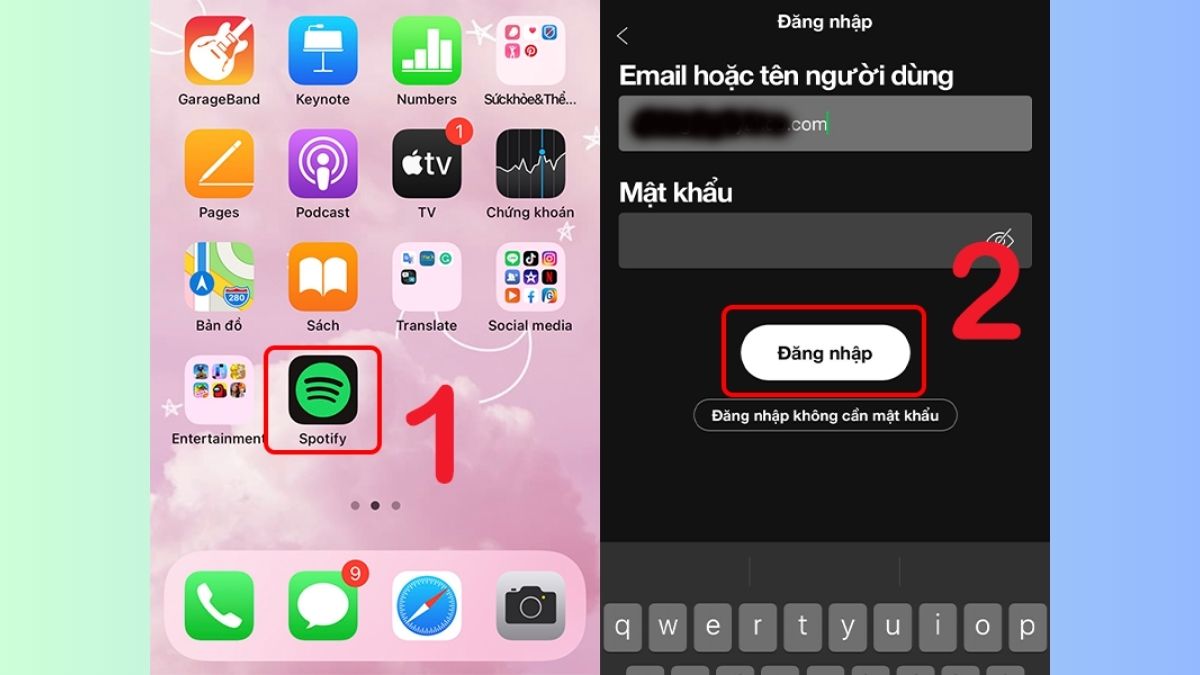
Bước 2: Nhấp vào mục 'Thư viện' ở góc phải dưới cùng của màn hình. Tại đây, bạn có thể chọn Album hoặc Danh sách phát chứa những bài hát mà bạn muốn tải về.

Bước 3: Khi bạn đã chọn danh sách hoặc bài hát cụ thể, chỉ cần nhấn vào biểu tượng 'Tải xuống' để bắt đầu quá trình tải nhạc để hoàn thành cách tải nhạc trên Spotify
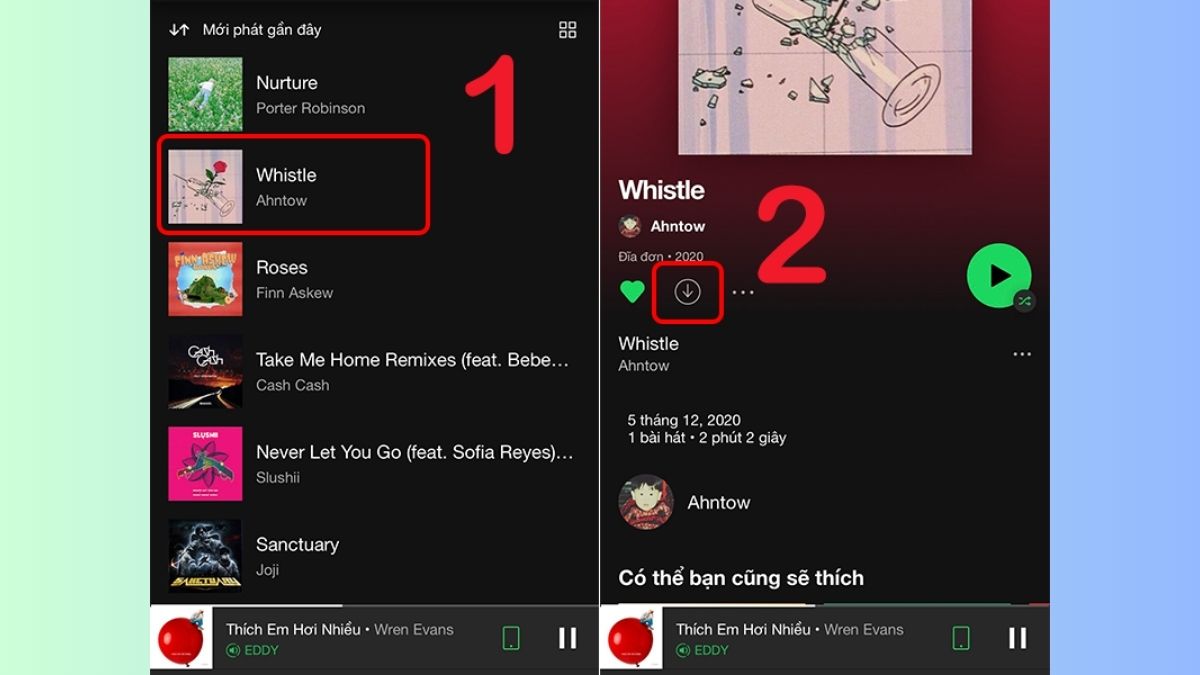
Sau khi hoàn tất quá trình tải xuống, bạn sẽ thấy mũi tên hướng xuống chuyển màu xanh, cho thấy rằng bài hát đã được tải xuống thành công. Bây giờ, bạn có thể dễ dàng kiểm tra danh sách nhạc đã tải xuống bằng cách truy cập vào mục 'Nhạc đã tải xuống' trên trang chủ của ứng dụng.
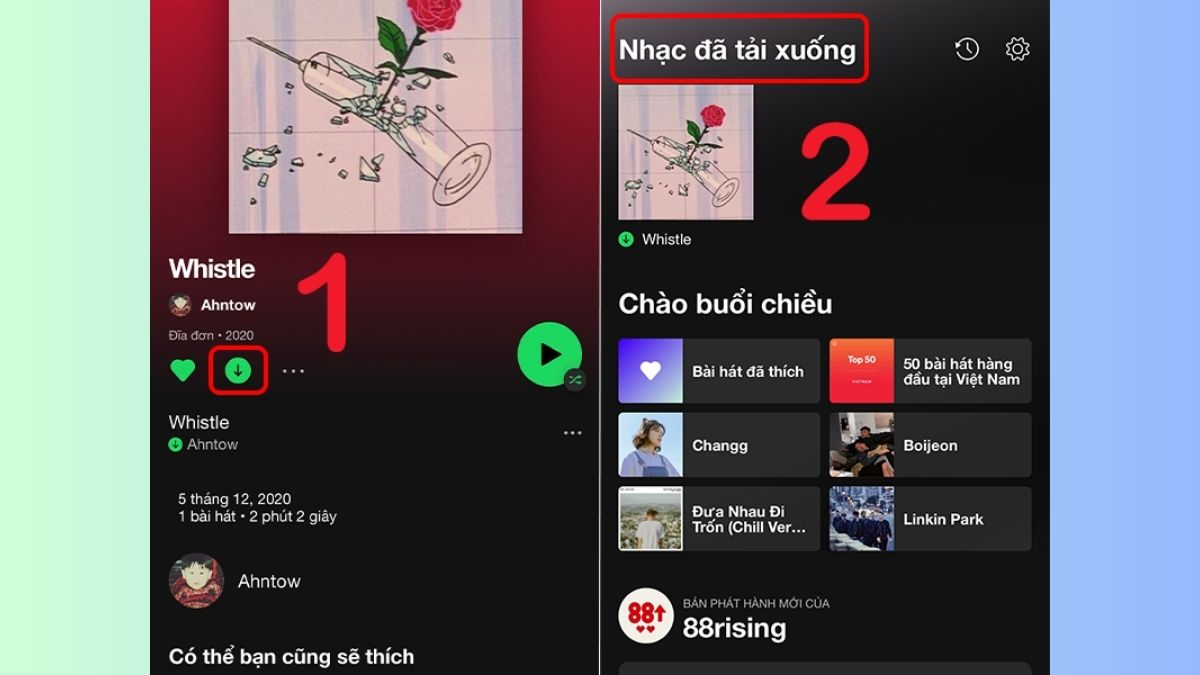
Cách tải nhạc trên Spotify về máy tính
Để tải nhạc từ Spotify về máy tính của bạn, hãy làm theo những bước hướng dẫn cách tải nhạc trên Spotify cho máy tính đơn giản sau:
Bước 1: Truy cập vào trang web Spotify.com hoặc mở ứng dụng Spotify trên máy tính và đăng nhập bằng tài khoản Spotify Premium của bạn.
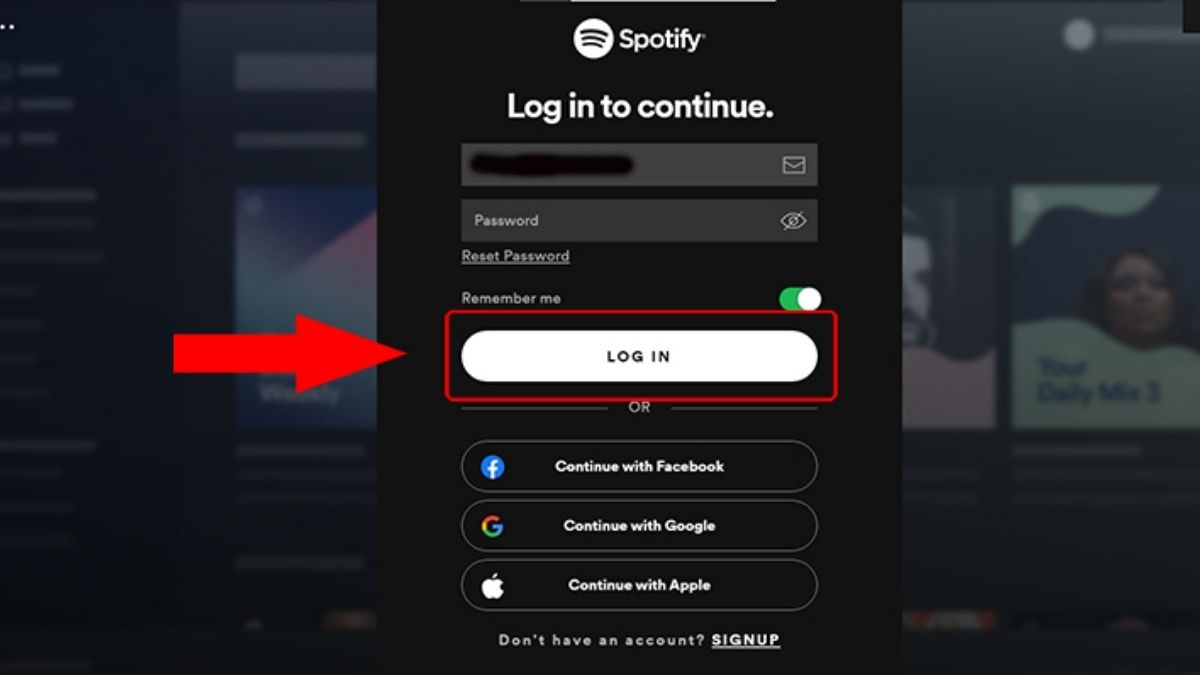
Bước 2: Tại giao diện chính, chọn 'Your Library' (Thư viện) ở phía bên trái màn hình hoặc tìm danh sách phát mà bạn muốn tải xuống.
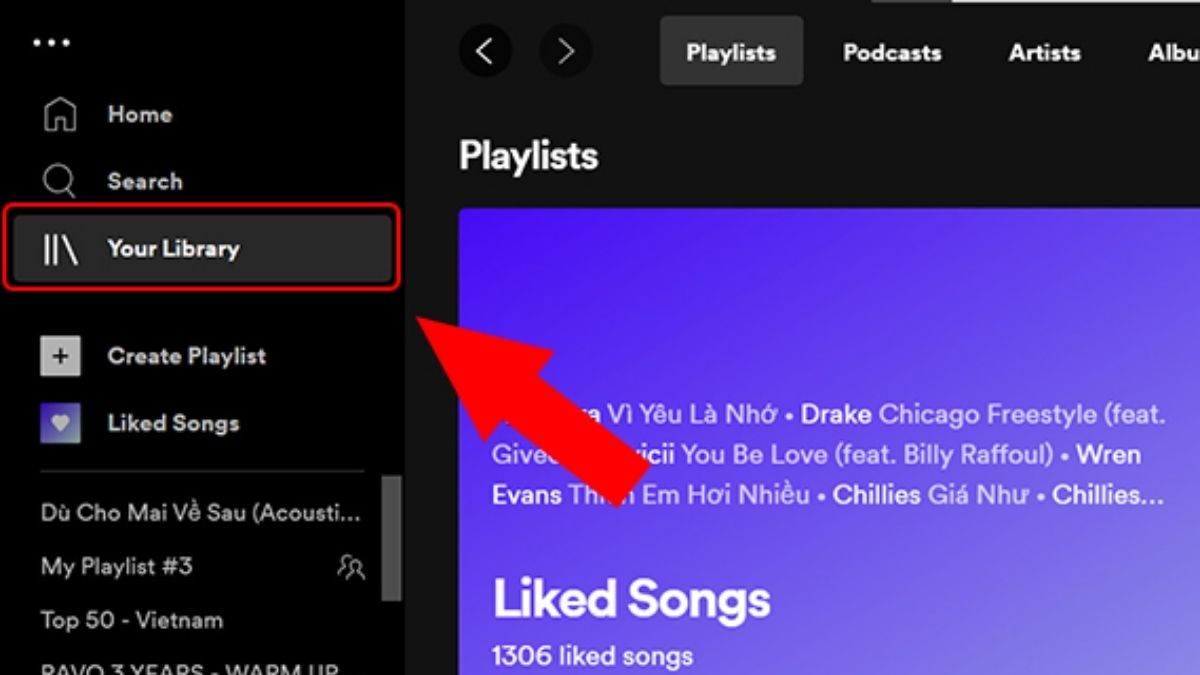
Bước 3: Trong danh sách phát, nhấn vào nút 'Download' để bắt đầu quá trình tải nhạc về máy và hoàn thành cách tải nhạc trên Spotify
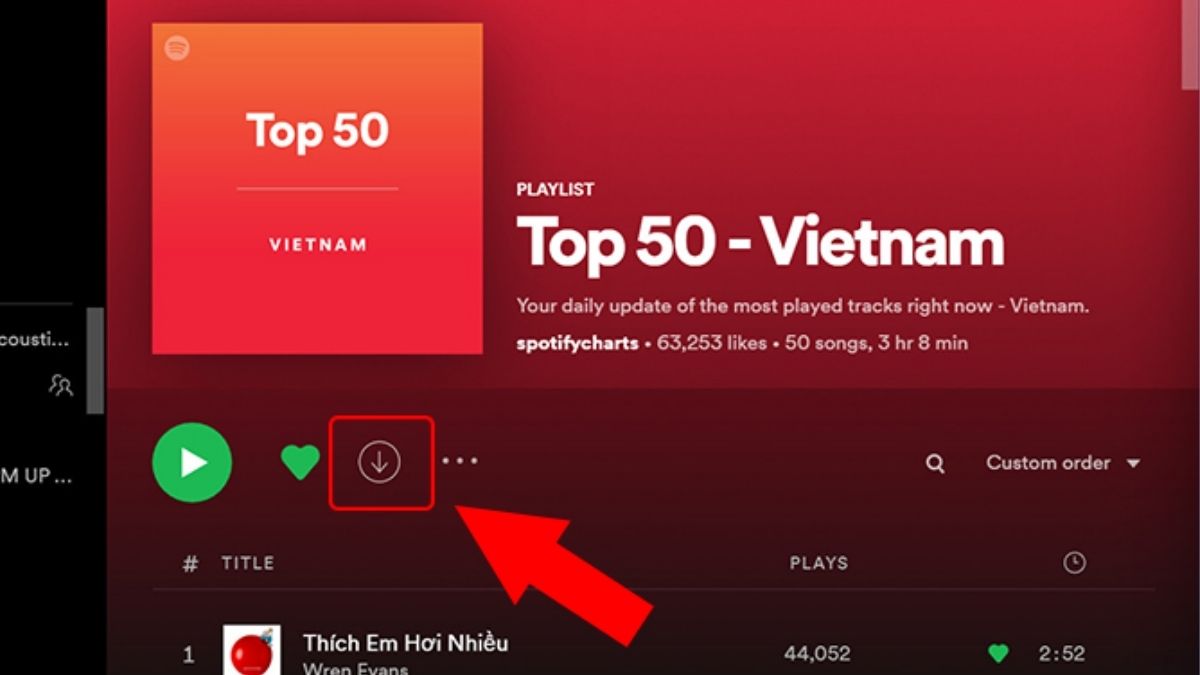
Khi quá trình tải xuống hoàn tất, biểu tượng 'Download' sẽ chuyển sang màu xanh, và các bài hát trong danh sách phát sẽ sẵn sàng để bạn phát ngoại tuyến trên Spotify.
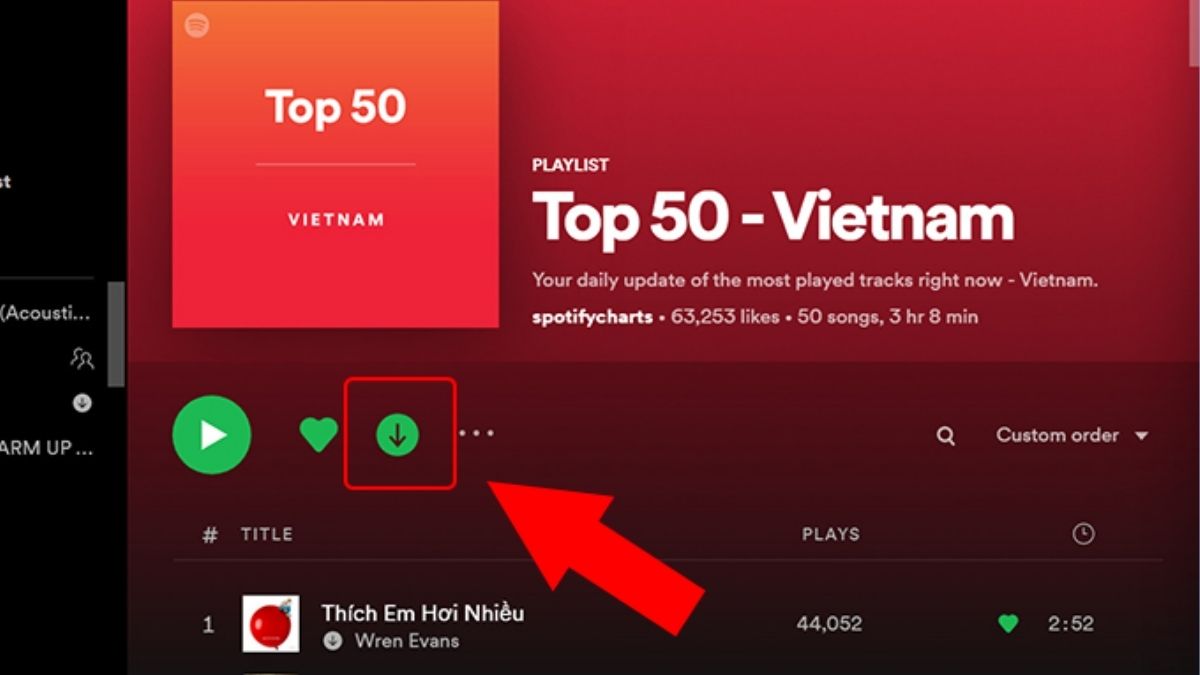
Cách tải nhạc trên Spotify miễn phí
Cách tải nhạc trên Spotify không cần Premium và vẫn muốn thưởng thức âm nhạc miễn phí trên Spotify, có một cách khác mà bạn có thể tham khảo. Hãy làm theo các bước sau đây:
Bước 1: Truy cập vào ứng dụng Spotify và đăng nhập vào tài khoản của bạn như bình thường. Tìm và chọn bài hát mà bạn muốn tải xuống, sau đó nhấn vào 'Sao chép liên kết'.
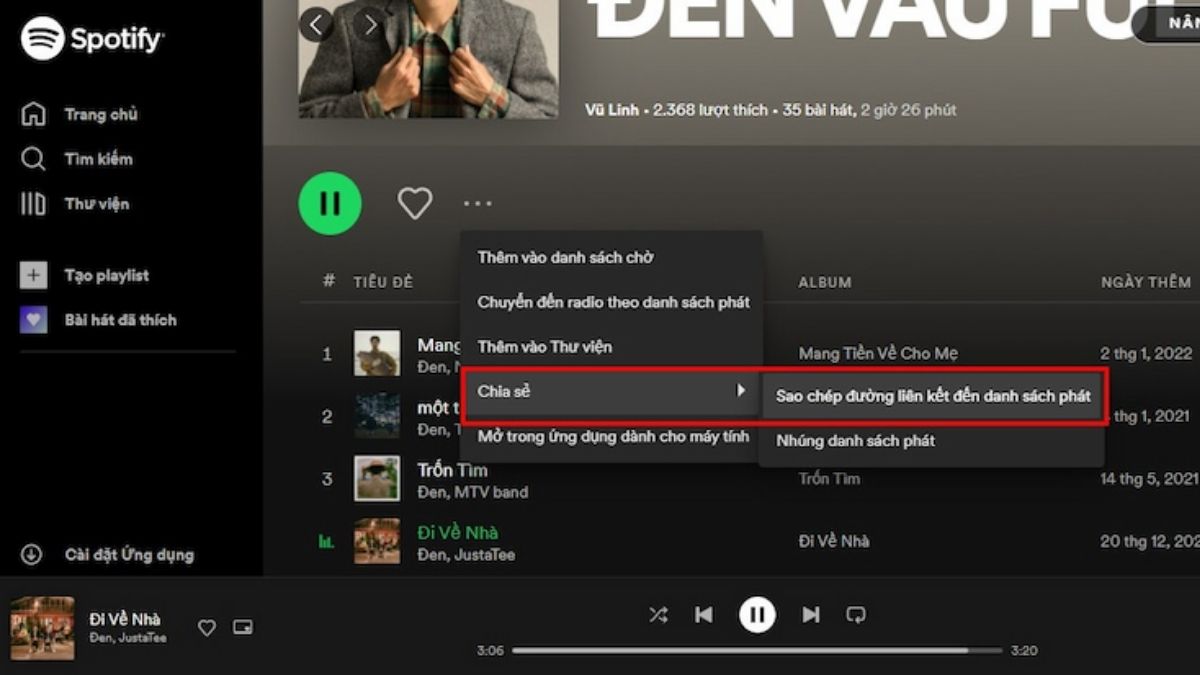
Bước 2: Tiếp theo trong cách tải nhạc trên Spotify, truy cập vào một trang web hỗ trợ tải nhạc như Spotify Playlist Converter và dán đường liên kết vừa sao chép vào. Sau khi nhấn nút 'Download' (Tải xuống), danh sách các liên kết tải xuống sẽ xuất hiện. Bạn chỉ cần nhấp vào các liên kết này và các bài hát sẽ tự động tải xuống.
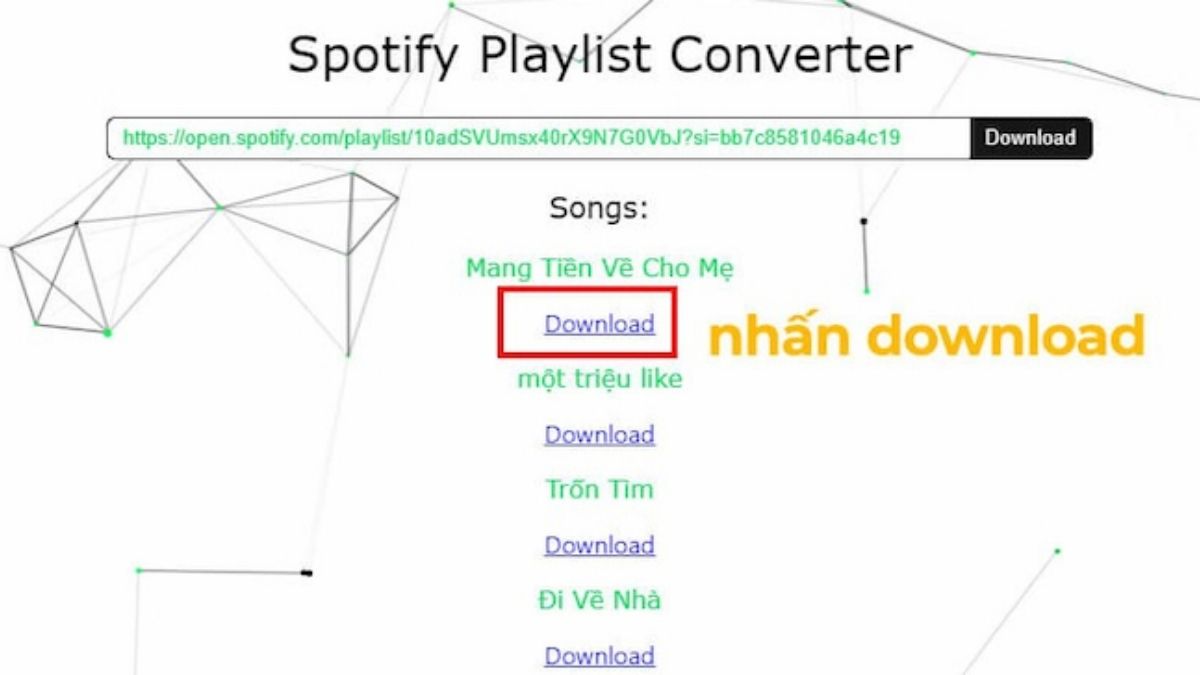
Với cách này, bạn có thể tận hưởng âm nhạc trên Spotify và tải nhạc về máy miễn phí không cần Premium. Hãy trải nghiệm những bài hát yêu thích của bạn mà không cần đăng ký tài khoản Premium ngay bây giờ!
Giải đáp một số câu hỏi liên quan
Dưới đây là giải đáp cho một số câu hỏi liên quan đến cách tải nhạc trên Spotify:
Có thể dùng 1 tài khoản Premium để tải nhạc về nhiều máy?
Tài khoản Spotify Premium cho phép bạn tải nhạc và sử dụng trên nhiều thiết bị khác nhau. Cách tải nhạc trên Spotify trên nhiều thiết là bạn bị chỉ có thể đăng nhập tài khoản Premium trên tối đa 5 thiết bị khác nhau, bao gồm điện thoại di động, máy tính và máy tính bảng.
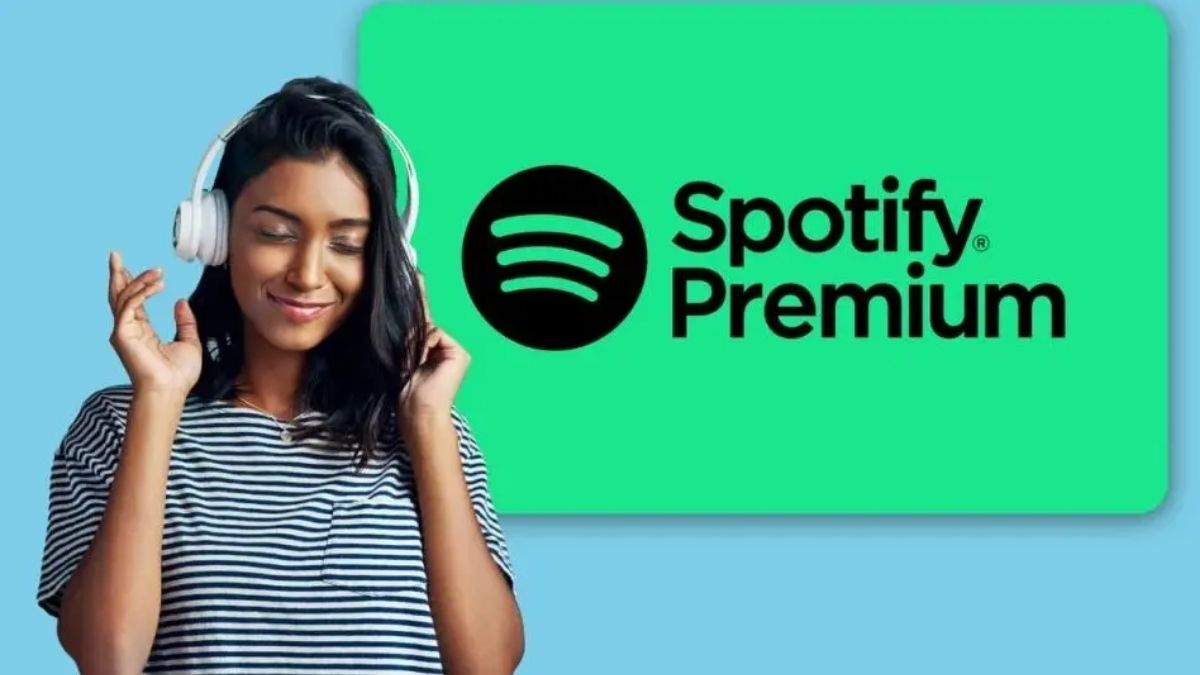
Có giới hạn số lượng bài hát tải về từ Spotify không?
Đúng vậy, với cách tải nhạc trên Spotify trên và với mỗi tài khoản Spotify Premium, bạn có thể tải tới 10.000 bài hát trên mỗi thiết bị và tối đa 5 thiết bị khác nhau. Điều này có nghĩa là bạn có thể tận hưởng đến 50.000 bài hát trên Spotify, giúp bạn mang theo âm nhạc yêu thích của mình mọi lúc, mọi nơi, mà không phải lo lắng về giới hạn số lượng bài hát tải về.
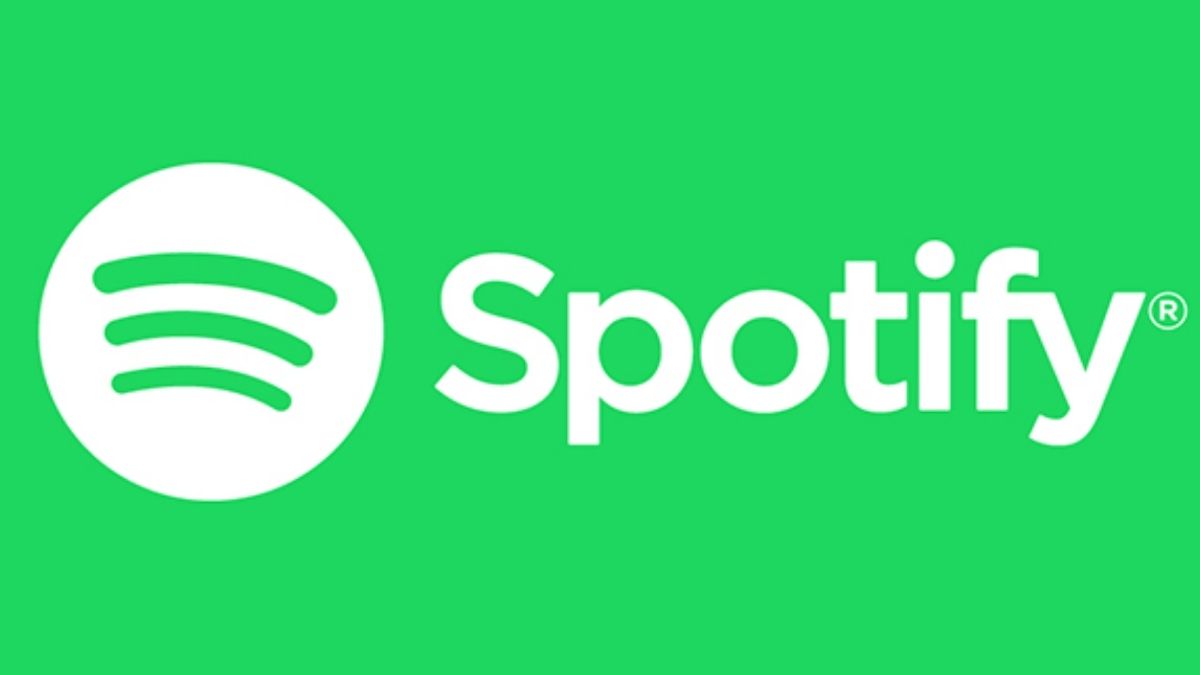
Sao bài hát đã tải xuống từ Spotify đột nhiên bị xóa?
Khi bạn đã thực hiện thành công cách tải nhạc trên Spotify và đột nhiên nhận thấy rằng những bài hát đã tải xuống bị xóa, điều này có thể có một số nguyên nhân sau:
Thiếu kết nối mạng: Spotify yêu cầu bạn kết nối Internet ít nhất một lần trong vòng 30 ngày để xác nhận thông tin tài khoản và đồng bộ các bài hát đã tải xuống. Nếu bạn không có kết nối mạng trong thời gian này, các bài hát đã tải xuống có thể bị xóa.
Cài đặt lại ứng dụng: Nếu bạn đã cài đặt lại ứng dụng Spotify trên thiết bị của bạn, các bài hát đã tải xuống trước đó có thể bị xóa. Điều này xảy ra vì khi bạn cài đặt lại ứng dụng, dữ liệu lưu trữ trên thiết bị sẽ bị xóa và các bài hát đã tải xuống cũng sẽ mất đi.
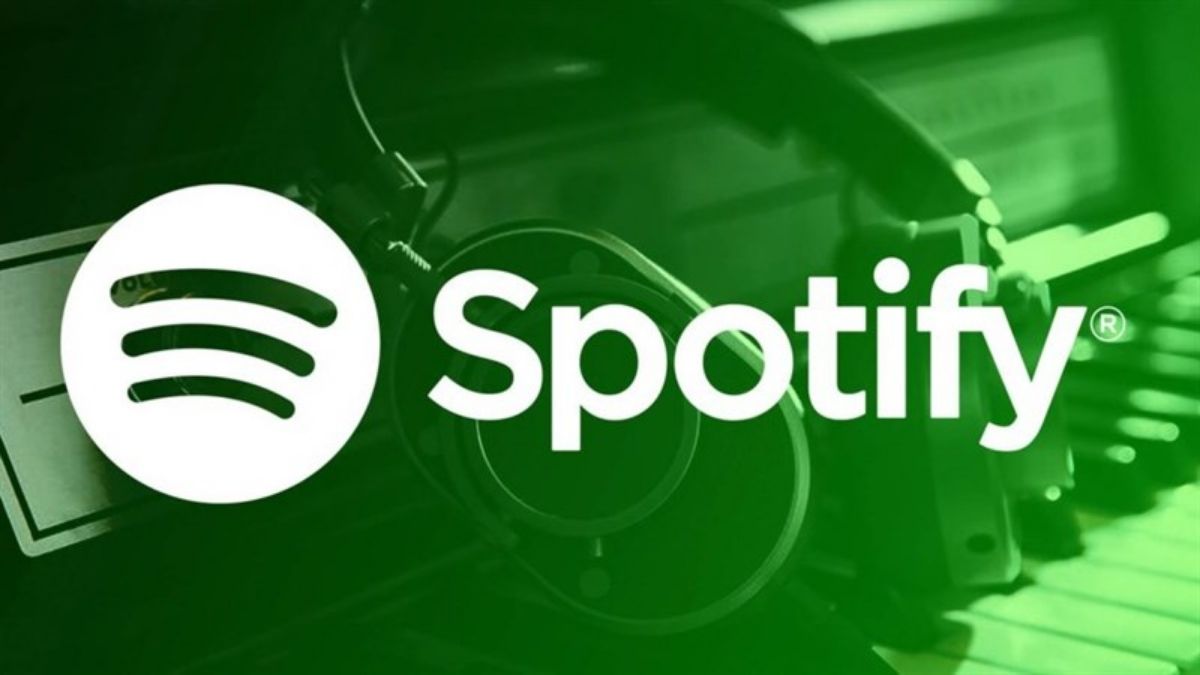
Vượt quá số lượng thiết bị cho phép: Nếu bạn sử dụng tài khoản Spotify trên nhiều hơn 5 thiết bị khác nhau, hệ thống sẽ tự động xóa các bài hát đã tải xuống trên thiết bị mà bạn ít sử dụng gần đây nhất.
Kết luận
Bài viết trên đây đã cung cấp cho bạn hướng dẫn cách tải nhạc trên Spotify về điện thoại, máy tính khi có gói Premium và miễn phí không cần có Premium một cách đơn giản. Hy vọng rằng những thông tin này sẽ giúp bạn trải nghiệm những khoảnh khắc thư giãn và thoải mái với âm nhạc yêu thích của mình. Nếu bạn có bất kỳ thắc mắc nào, đừng ngần ngại để lại câu hỏi trong phần bình luận dưới đây. Sforum sẽ cố gắng trả lời và hỗ trợ bạn trong thời gian sớm nhất. Hãy cùng khám phá và tận hưởng không gian âm nhạc đa dạng trên Spotify ngay từ bây giờ!


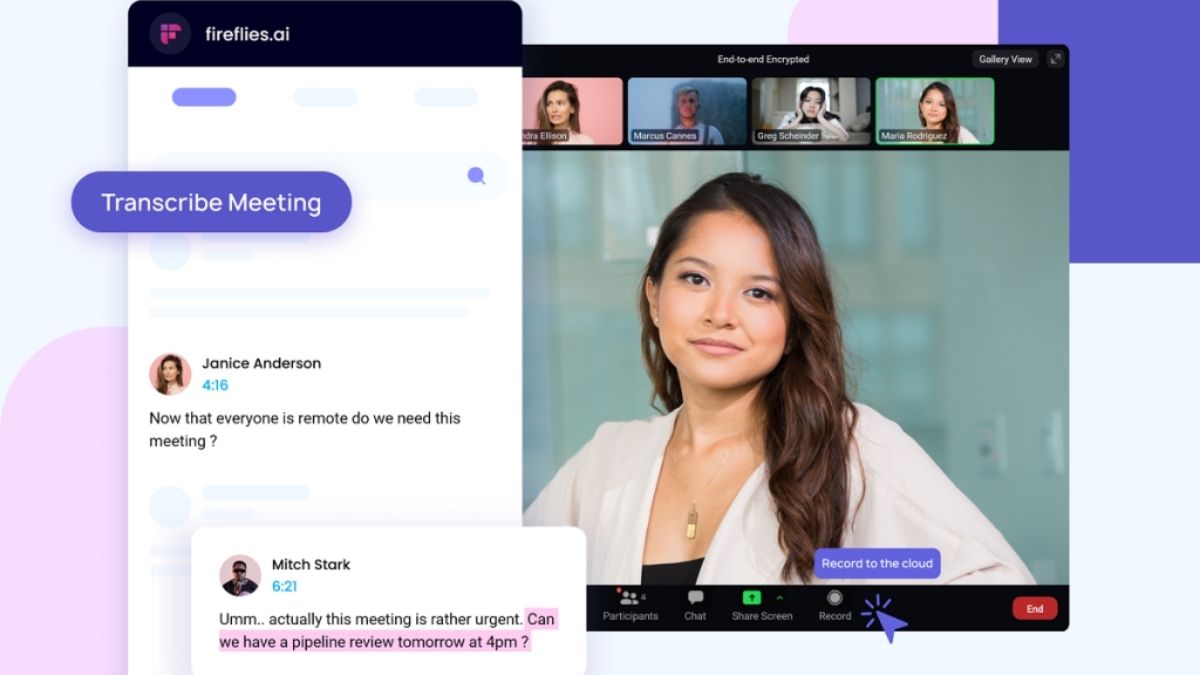
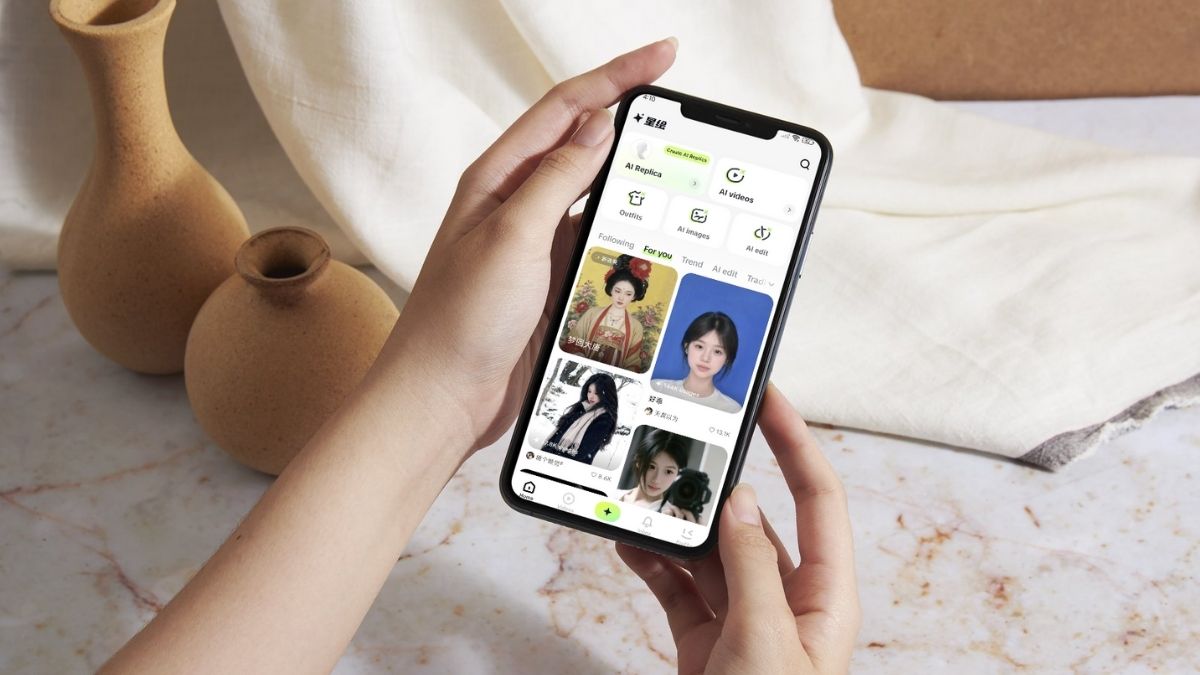
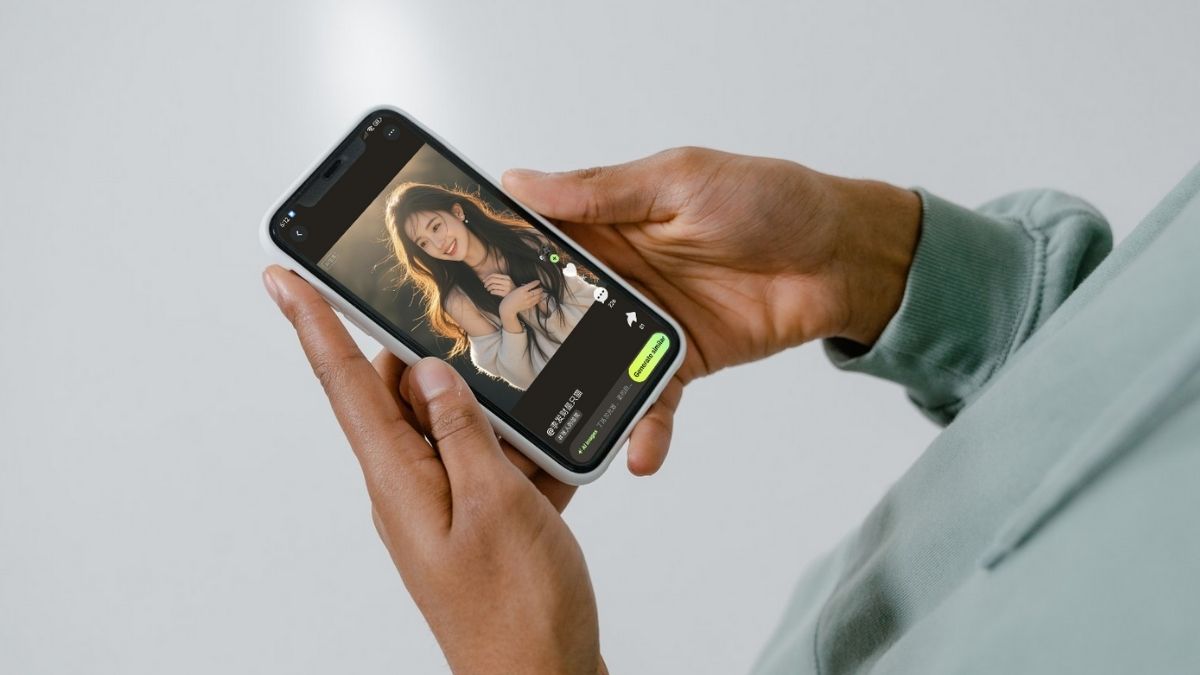
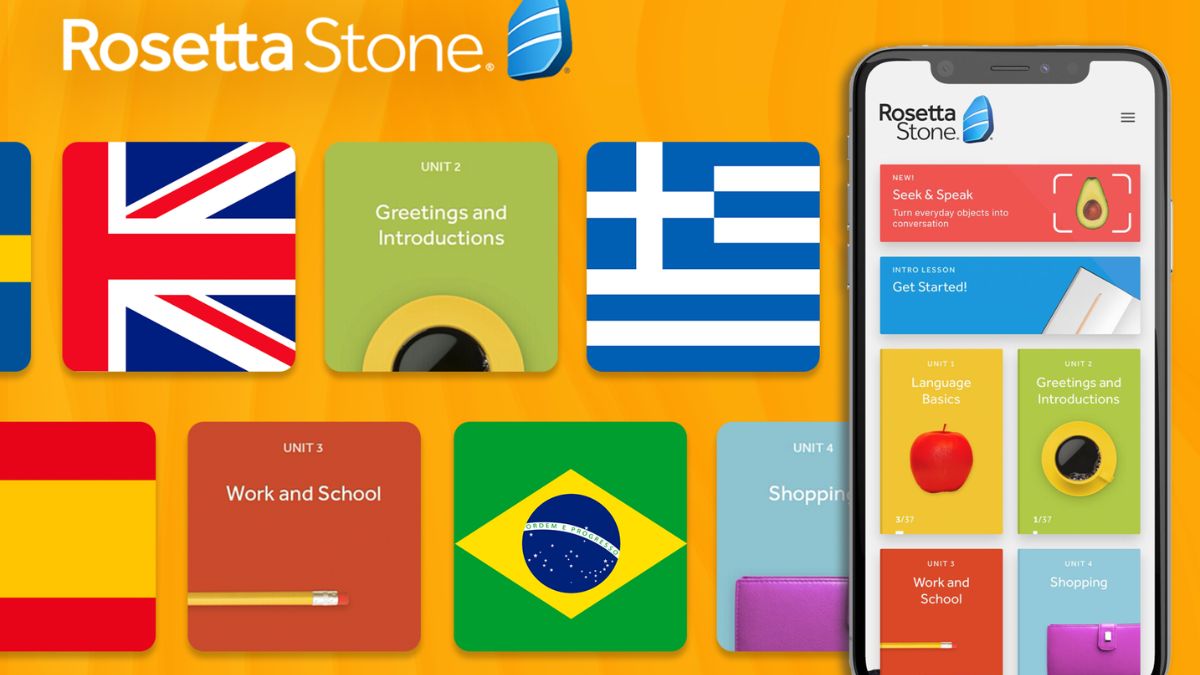
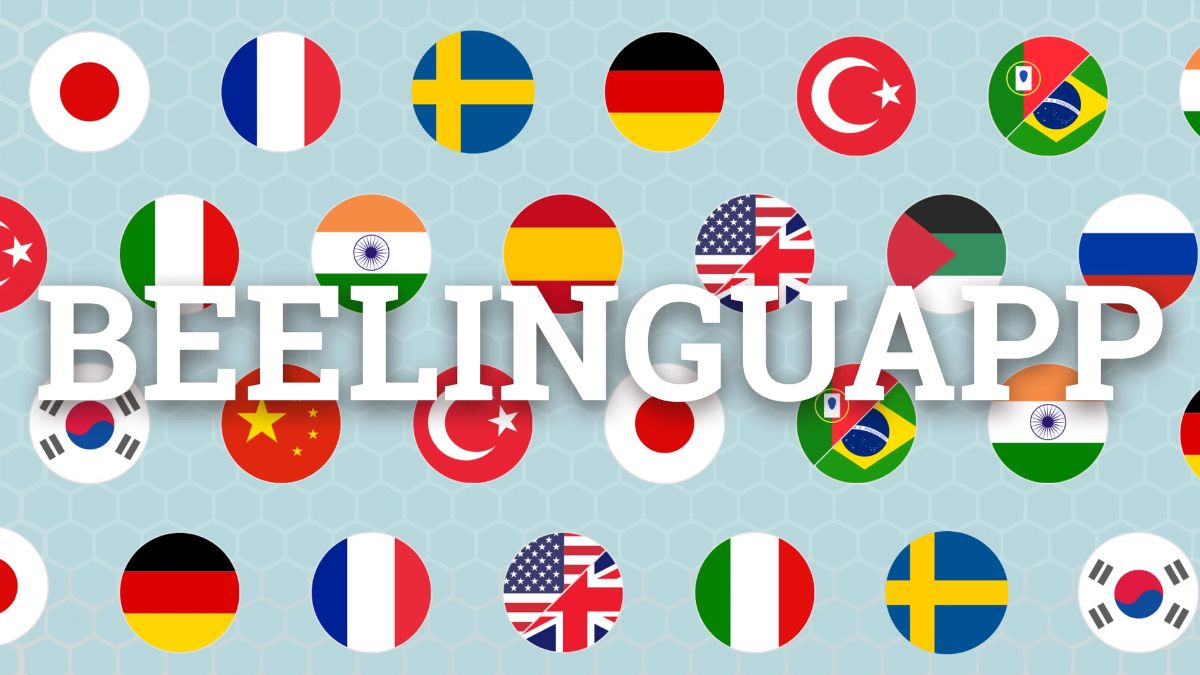
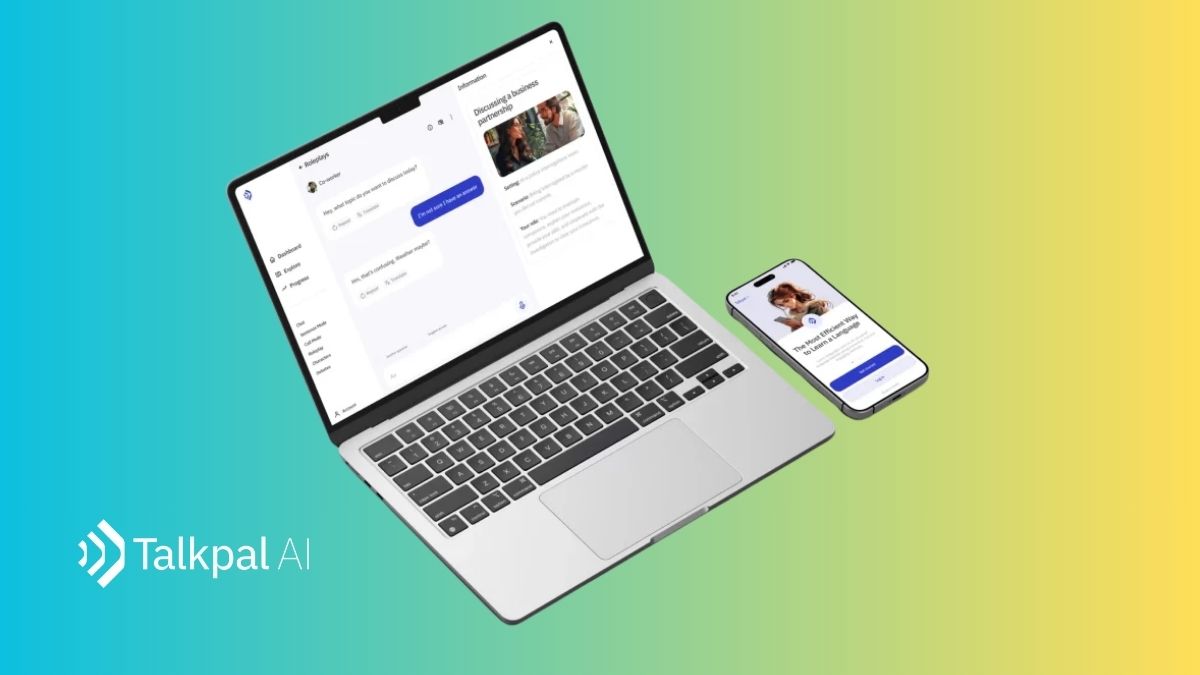
Bình luận (0)